Win10系统关机声音怎么修改?如何更改电脑关机音乐?下面就给大家分享Win10系统电脑自定义关机音乐的操作方法。
操作步骤:
1、点击屏幕左下角的“开始”菜单,点击”控制面版“。
2、在控制面板中找到”个性化“,点击进入,选择”声音“。
3、声音方案里面一般是默认的,可以点击小三角,打开下拉菜单,选择其他配音方案。
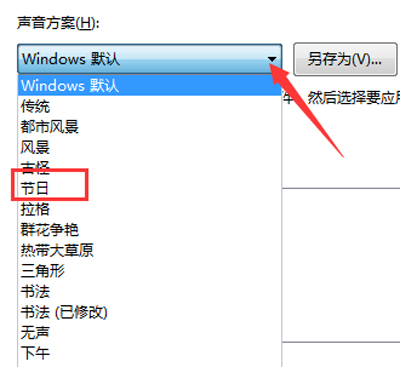
4、可以选择某个提示音,然后点”测试“,进行试听。
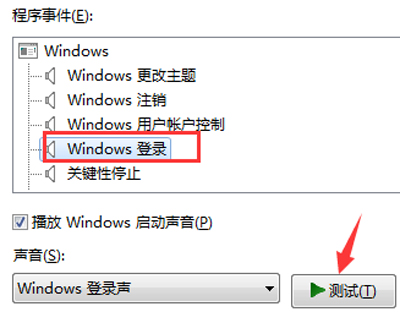
5、关键的问题是怎么用自定义的音乐作为提示音?下面以开机音乐为例。这些声音都要求是wav格式,而且一般不要太长。所以
1)把自己的音乐进行剪辑,然后格式转换。酷狗音乐里有格式转换工具,如图第二张图。
2)可以取网上下载wav格式的提示音,百度”wav系统提示音“,就能找到很多。
选中”Windows登录声“,点击浏览,选择wav格式的提示音文件。
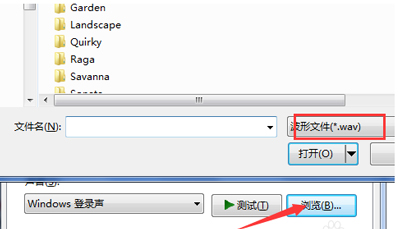
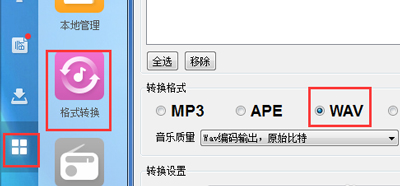
6、添加完成后记得点”播放Windows启动声音“,然后点”应用“,再点“确定”。

 2020-10-22
2020-10-22












